Instalacja i wprowadzenie do programu Winlink Express
„Winlink Express” jest programem dedykowanym dla użytkowników indywidualnych („program kliencki”) umożliwiając wymianę korespondencji w ogólnoświatowej sieci Winlink. W programie można użyć tylko jednego znaku wywoławczego. Winlink Global Radio Email® jest projektem opartym wyłącznie na wolontariacie realizowanym przez fundację „Amateur Radio Safety Foundation” (ARSFI) nienastawioną na zysk. Koszty związane z obsługą serwerów, rejestracją adresów i domen internetowych, licencjonowaniem oprogramowania itp. fundacja ARSFI stara się zrekompensować darowiznami. Oprogramowanie jest bezpłatne, jednak sugerowana jest darowizna 25$ na rok lub wykupienie licencji. Skutkuje to tym iż przy uruchamianiu program przypomina o darowiźnie generując okienko:
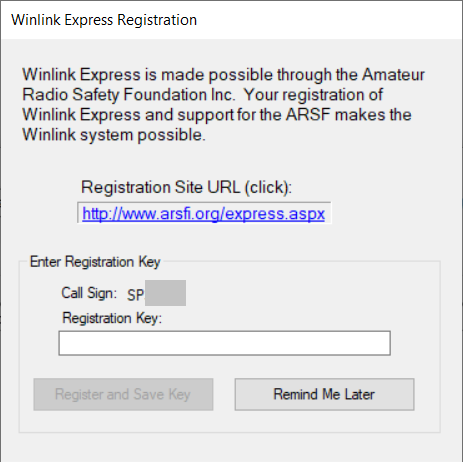
Jest to informacja o tym, że program jest dostępny dzięki fundacji ARSFI i prośba o rejestrację (dotację). Można pominąć ten krok klikając przycisk „Remind Me Later” („Przypomni mi później”). Sieć Winlink umożliwia wymianę poczty nie tylko między krótkofalowcami ale też z każdym użytkownikiem internetu, który może wysłać korespondencje do adresata krótkofalowca. Winlink Express może być używany jako klient do komunikacji alarmowej. Posiada specjalne funkcje dla łączności kryzysowej EmComm. E-maile wysyłane przez WinLink na pasmach amatorskich muszą przestrzegać zasad amatorskiej komunikacji co powoduje, że nie mogą być wykorzystywane do celów komercyjnych. Programu klienckiego Winlik Expert można używać:
- Za pomocą internetu do wysyłania poczty elektronicznej (protokół telnet)
- Przez fale radiowe KF, UKF lub satelitę geostacjonarnego Es’hail-2 (QO 100)
Wymogiem jest posiadanie ważnej licencji krótkofalarskiej i założenie konta za pomocą programu klienckiego np. Winlink Express. Konto Winlink nieużywane przez 400 dni jest automatycznie kasowane. Aby zachować ważność konta trzeba używać programu klienckiego do połączeń radiowych lub internetu (Telnet). Oczywiście zawsze można ponownie się zarejestrować i aktywować konto. Program Winlkink Express posiada szeroki wybór transceiverów, modemów TNC i trybów kart dźwiękowych. Posiada wbudowany protokół ARDOP, Pactor, SCS Robust Packet, VHF/UHF AX.25 oraz bezpośredni telnet do serwerów CMS. Wymagania systemowe i sprzętowe: 32- lub 64-bitowy system operacyjny Microsoft: Windows Vista, Windows 7, 8, 10 lub Windows 2003 Server lub nowszy. Windows XP lub wcześniejsze systemy operacyjne nie są obsługiwane. Minimalne wymagania: Komputer klasy Pentium/Celeron 700 MHz i co najmniej 512 MB pamięci RAM. Zalecany jest jednak szybszy komputer ze zwiększoną ilością pamięcią RAM.
Instalacja, założenie, aktywacja konta w programie Winlink Express
Ściągamy i instalujemy program „Winlink_Express_install..” korzystając z linku: downloads.winlink.org
Instrukcja krok po kroku pobrania i instalacji: wchodzimy na stronę: winlink.org
Klikamy przycisk „Download”
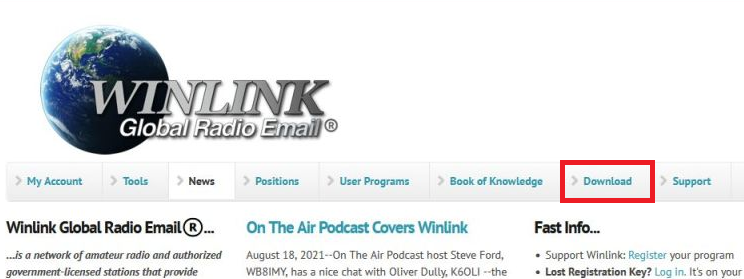
Uwaga! Przycisk „My Account” pozwala zalogować się zarejestrowanym użytkownikom. Nie ma możliwości założenia konta. Możliwe jest to wyłącznie z poziomu programu klienckiego (np. Winlink Express).
Klikamy „User Programs”

Klikamy „Winlink_Express_install..”
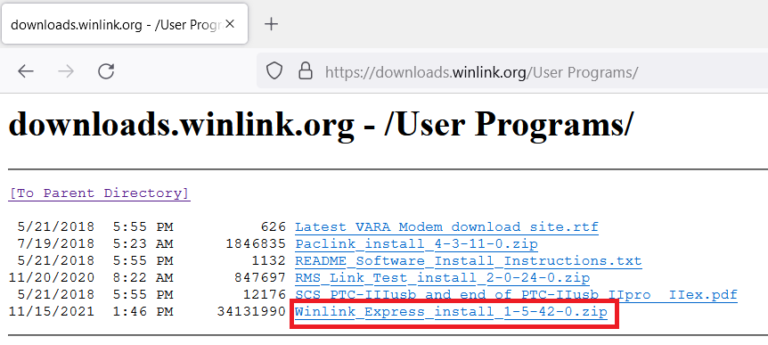
Klikamy „OK”
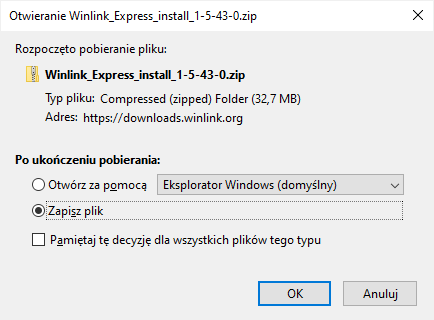
Pobieramy spakowaną instalkę programu. Po rozpakowaniu klikamy dwukrotnie plik „Winlink_Express_install.exe”. Pojawi się okienko gdzie klikamy "Next"
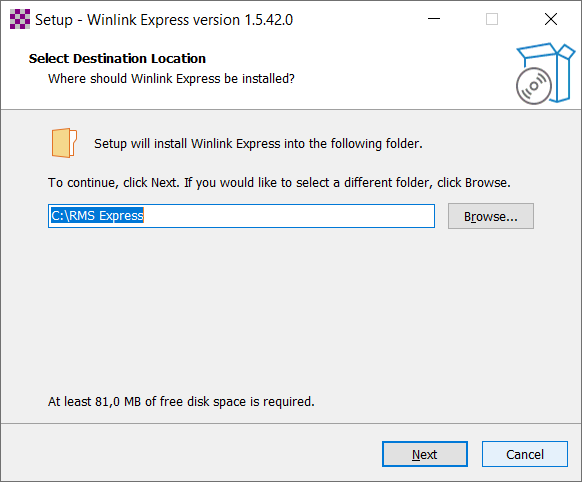
Ponownie klikamy "Next"
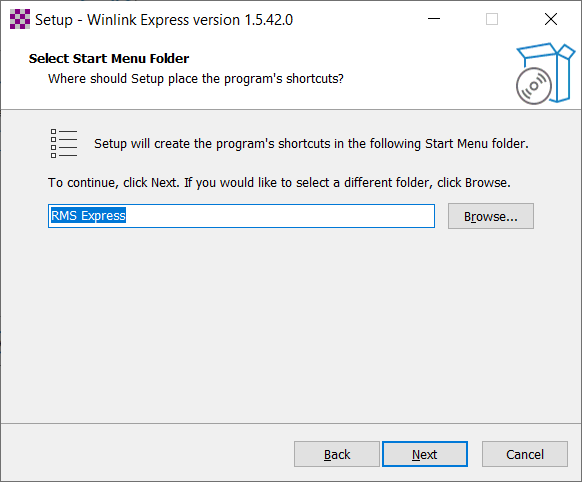
Zaznaczamy kwadracik przy napisie „Create a desktop shortcut” żeby mieć skrót do programu na pulpicie i klikamy „Next”:
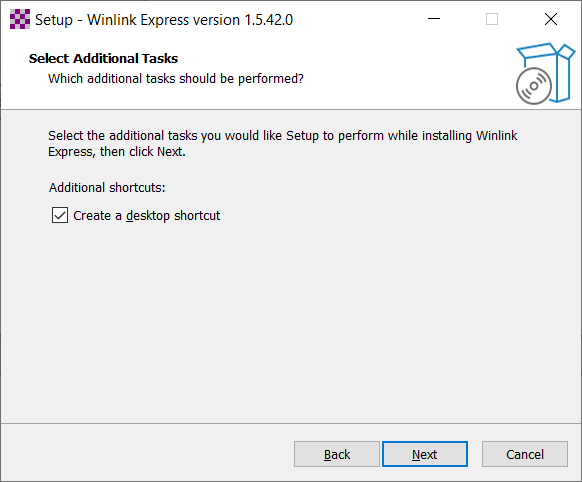
Klikamy „Install”
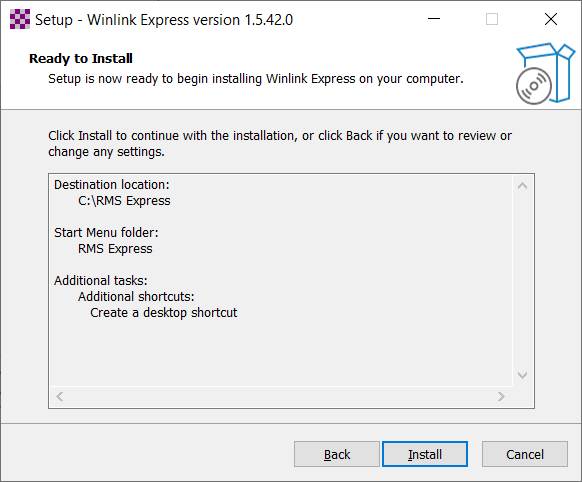
Klikamy „Finish”
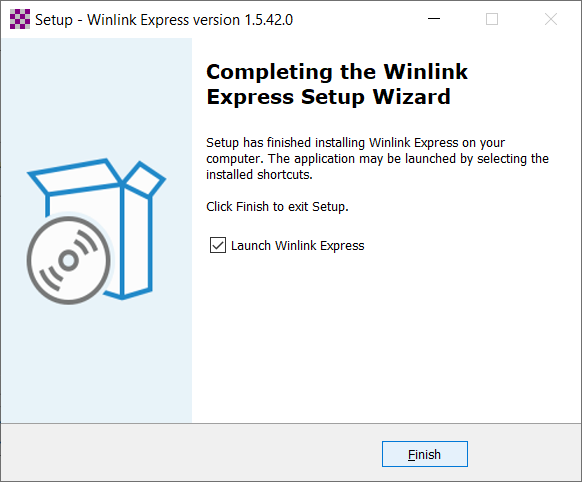
Pojawi się pokazane poniżej okienko konfiguracyjne w którym uzupełniamy rubryki:
„My Calsign” – podajemy swój znak wywoławczy. Program nie pozwala na rejestrację nieistniejących znaków
„My Password” – tworzymy hasło
„Password recovery e-mail” – podajemy swój aktywny, używany e-mail na który przyjdzie informacja w przypadku odzyskiwania hasła (czasami bardzo przydatne)
„My grid square” – podajemy swój QTH lokator
„Contact Information” – podajemy swoje dane.
Nie musimy wypełniać wszystkich rubryk.
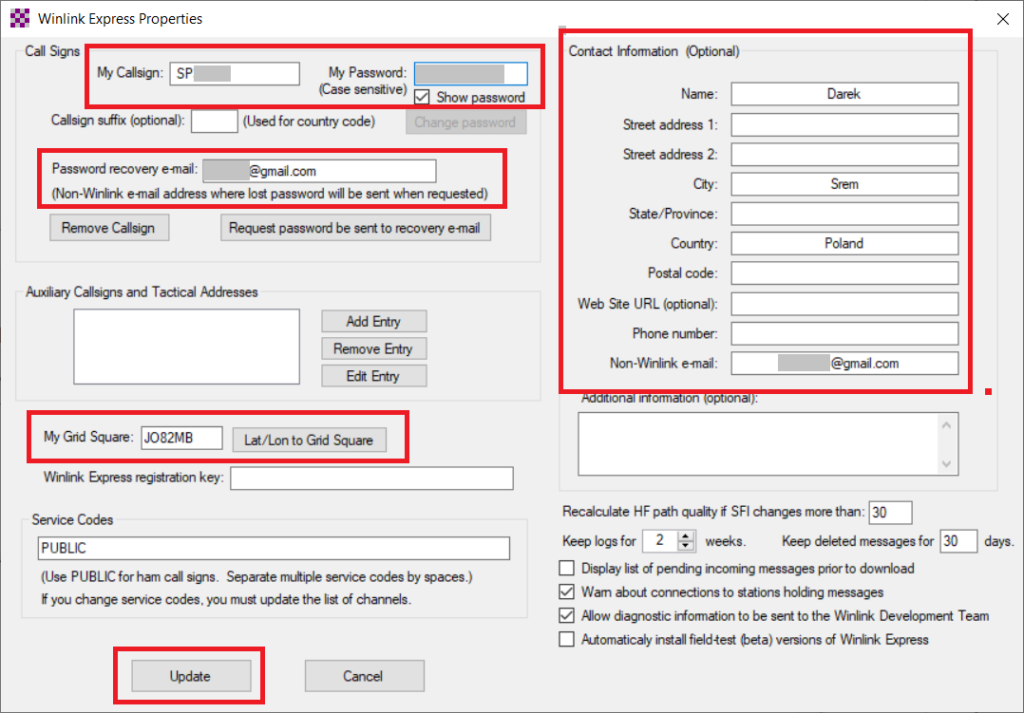
Po wypełnieniu rubryk klikamy klawisz „Update” i pojawią się następujące komunikaty: Okienko „Incomplete contact information”. Jest to prośba o wypełnienie wszystkich rubryk „Conact Information”. Jeżeli klikniemy „Tak” zostaniemy cofnięci do okna konfiguracyjnego. Klikamy „Nie”
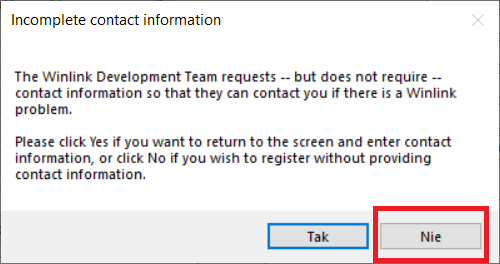
Okienko „Standart Forms Autoupdate” Pokazuje w przypadku kiedy do zainstalowania jest aktualizacja programu. Można kliknąć „Uptade Now” i zaktualizować program. Trwa to bardzo krótko.
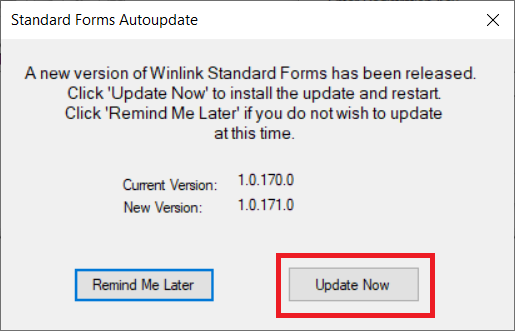
Okienko „Winlink Express Registration” Jest to informacja o tym, że program jest dostępny dzięki fundacji ARSFI i prośba o rejestrację (dotację). Można pominąć ten krok klikając przycisk „Remind Me Later” („Przypomni mi później”).
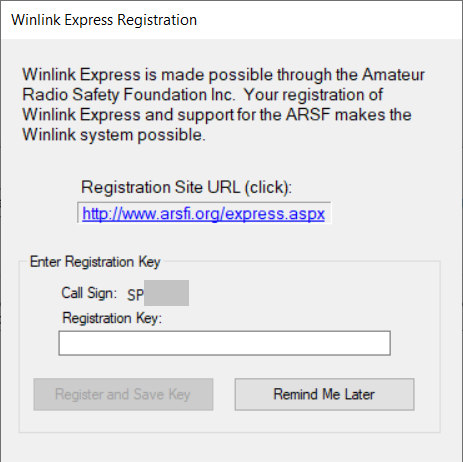
Okienko „RMS Express”. Jest to informacja o tym, że Twój znak został zarejestrowany w systemie Winlink, oraz, że został jeszcze jeden krok: trzeba połączyć się z jednym z serwerów CMS sieci Winlink i dokonać aktywacji konta poprzez wysłanie wiadomości. Można to zrobić za pomocą protokołu Telnet. Klikamy „OK”
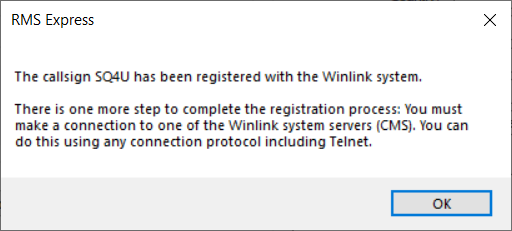
W tym momencie pokazuje się nam zainstalowany program kliencki Winlink Express (okno poniżej). W programie pojawił się nasz zarejestrowany znak wywoławczy. Po lewej stronie widać pole „Systems Folders” z folderami: „Inbox” - skrzynka odbiorcza „Read Items” – wiadomości odczytane „Outbox” – skrzynka nadawcza „Sent Items” – wiadomości wysłane „Deleted Items” – wiadomości skasowane „Drafts” - folder roboczy W celu aktywacji konta należy wysłać wiadomość prze serwer CMS. Zrobimy to przez protokół Telnet wysyłając wiadomość do siebie. Wymagany jest dostęp do internetu. Klikamy ikonę „New message”
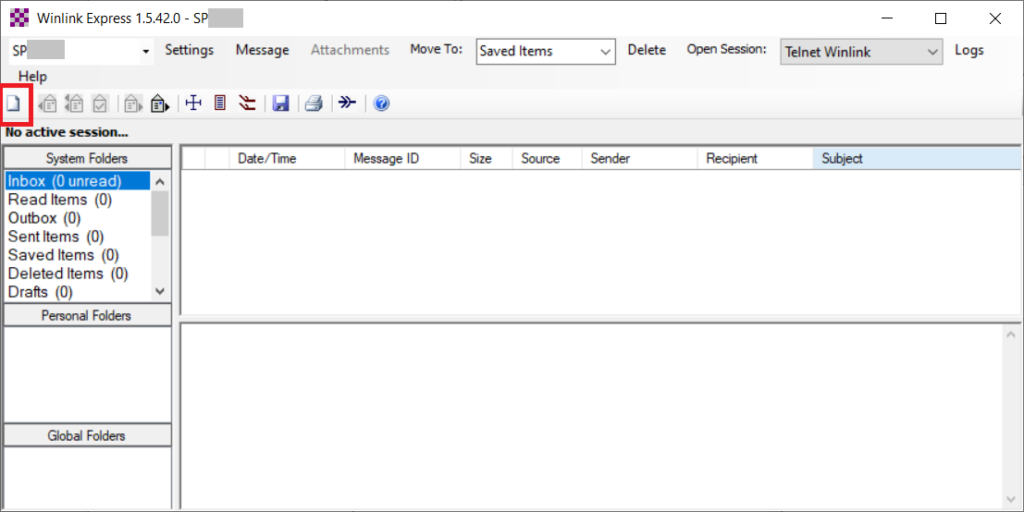
Pojawi się okno „Enter a new message”. W pole „To” wpisujemy swój znak W pole „Cc” możemy opcjonalnie wpisać adresy mailowe osób, które otrzymają kopie. W pole „Subject” wpisujemy temat wiadomości np. TEST i wpisujemy treść wiadomości np. TEST Pole „Attach” pozwala dodać ewentualny załącznik, którego objętość nie powinna przekraczać 50kB. Po wypełnieniu zaznaczonych na czerwono pól klikamy w menu okna punkt „Post to Outbox”
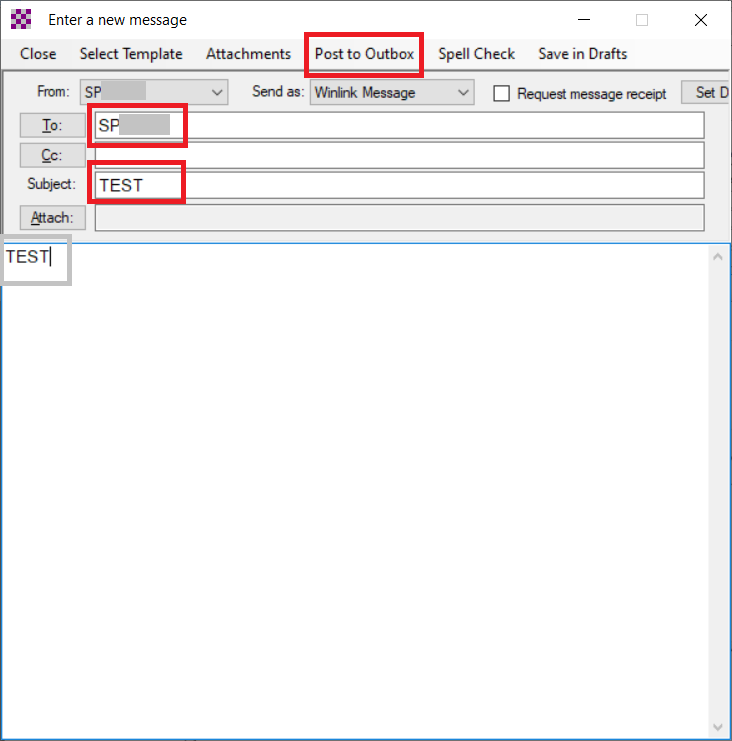
W tym momencie została utworzona wiadomość e-mail i umieszczona w skrzynce nadawczej „Outbox”, ale nie została jeszcze wysłana. Sprawdzamy czy mamy wybrany protokół „Telnet Winlink” i klikamy punkt „Open Session”
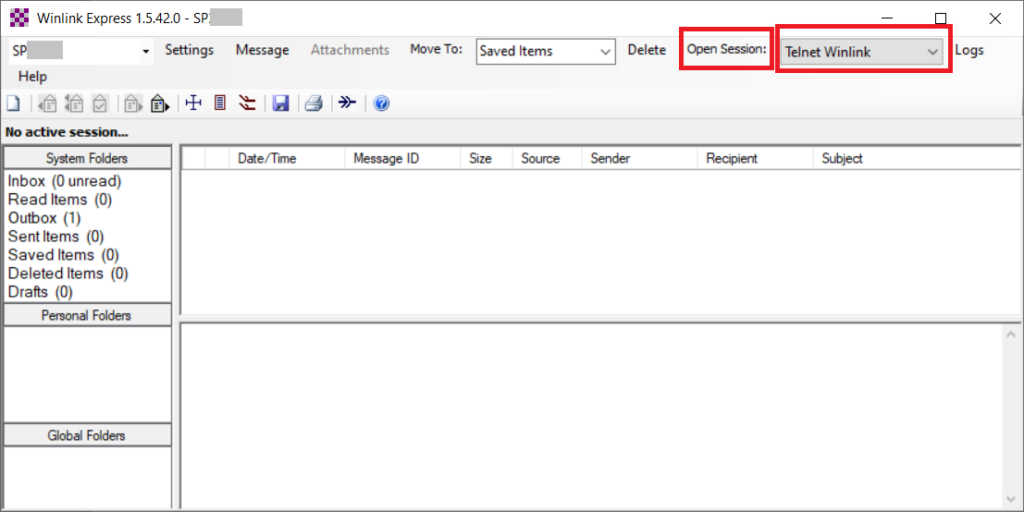
Pojawi się okno „Telnet Winlink Session”. Klikamy „Start”
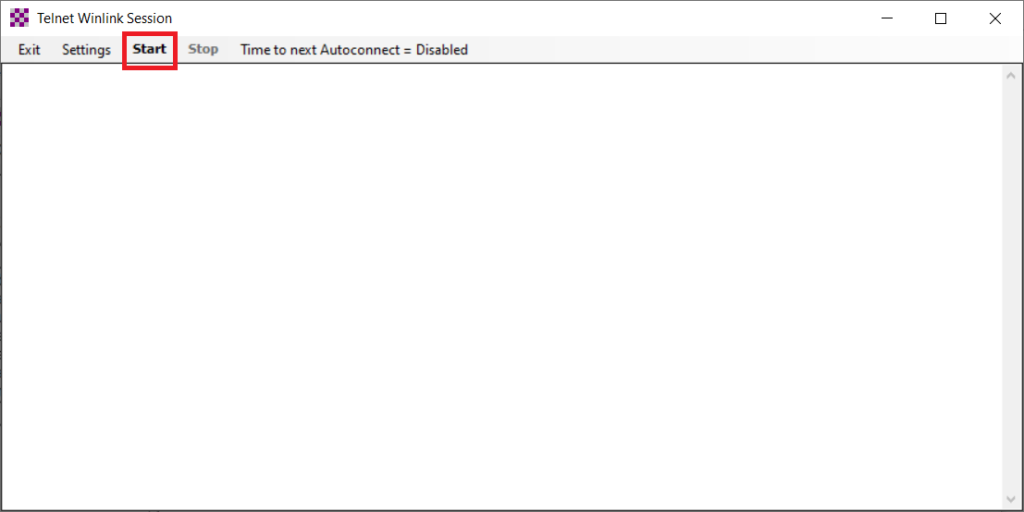
Program przez internet łączy się z serwerami CMS i przekazuje informację, że wysłano 1 wiadomość „Messages sent: 1” i odebrano 1 wiadomość „Messages Received: 1”
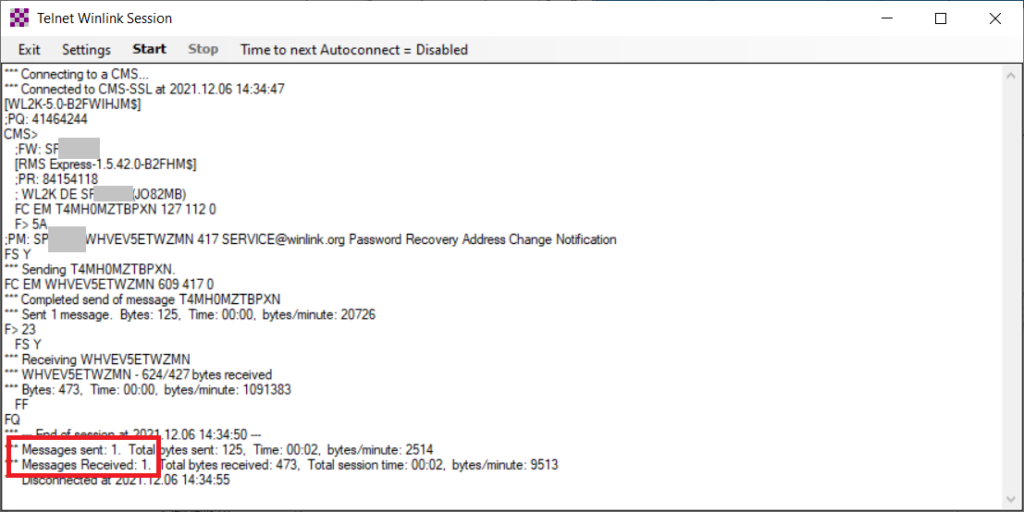
W skrzynce odbiorczej „Inbox” znajduje się otrzymana wiadomość. Konto jest już aktywne. Teraz możemy wysyłać wiadomości przez sieć Winlink posiadając swoje konto w postaci „znak wywoławczy@winlik.org”
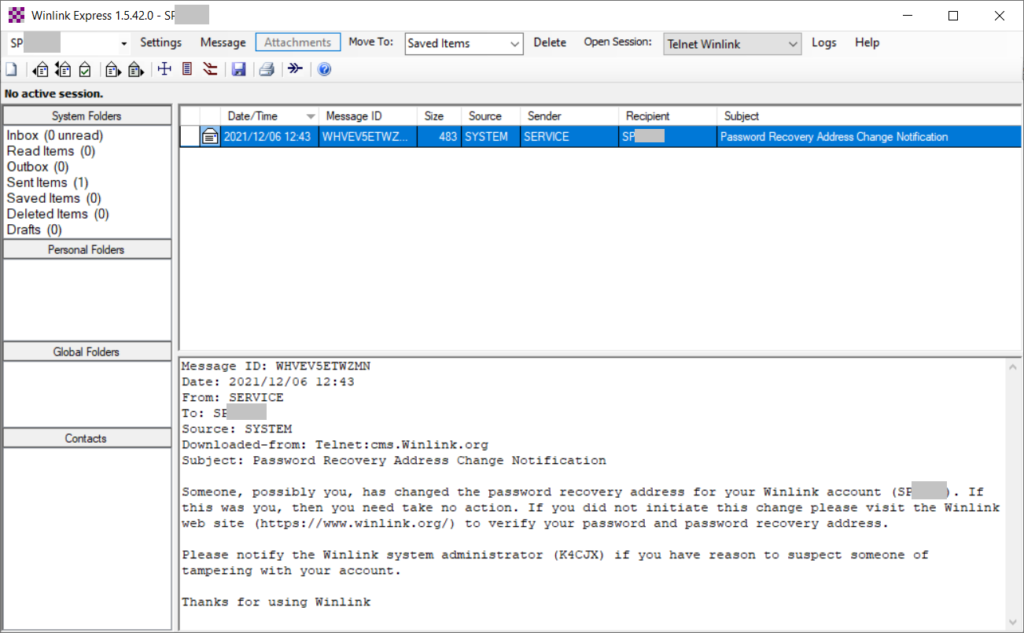
Winlink Express przydatne i niezbędne informacje:
- Okres ważności konta to 400 dni od ostatniego użycia drogą radiową lub Telnet (przez Internet), później jest automatycznie kasowane
- Żywotność nieprzeczytanej wiadomości: 21 dni
- Maksymalna wielkość nazwy załącznika: 50 znaków (w tym rozszerzenie)
- Maksymalny rozmiar wiadomości, w tym załączniki przed kompresją: 120000 bitów
Bardzo ważne. Wszystkie wiadomości pisane do użytkowników sieci Winlink z internetu powinny mieć wpisane w tytule „//WL2K”. Jest to specjalny tag, który pozwala omijać filtrowanie antyspamowe serwerów CMS poczty przychodzącej do użytkowników systemu Winlink.
Przykład: Po prostu zawsze w temacie wiadomości należy użyć tagu //WL2K np. temat: „//WL2K Szczęśliwego nowego Roku”
Każda wiadomość, którą wyślesz ze swojego konta Winlink do odbiorcy na internetowy adres e-mail poza siecią, zostanie automatycznie zapisana na Twojej Białej Liście. Oznacza to, że tylko ten odbiorca nie będzie musiał wpisywać w tytule tagu „//WL2K”.
Adresy na Twojej Białej Liście pozostają przez pewien okres czasu i są usuwane, jeśli nie są używane do końca tego okresu. Okres ten jest obecnie ustalony na sześć miesięcy i może być regulowany.
Można sprawdzić swoją Białą Listę logując się na swoje konto na stronie: winlink.org albo wysyłając wiadomość:
„To” wpisujemy „SYSTEM”
„Subject" wpisujemy „WHITELIST”
„Treść wiadomości” wpisujemy „LIST”
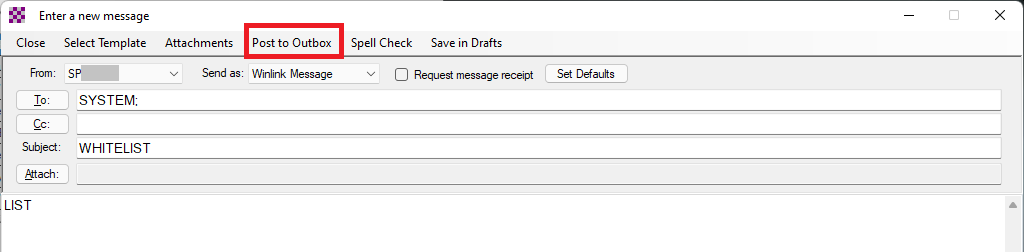
Klikamy „Post to Outbox”. Następnie przez sesję TELNET, albo radiową wysyłamy wiadomość. Po krótkim czasie łączymy się odbierając wiadomość z adresami email naszej Białej Listy:
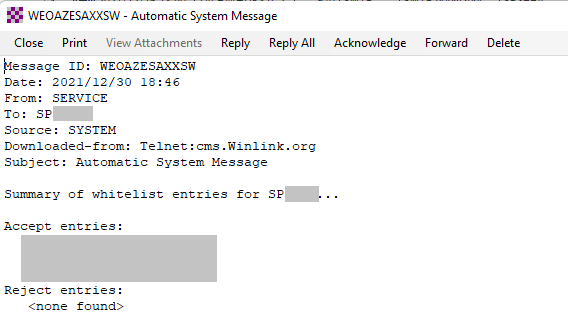
Jeżeli nadawca wiadomości spoza sieci Winlink np. z adresu: ...@gmail.com, ...@poczta.onet.pl albo innych wyśle wiadomość bez tagu „//WL2K” w temacie i jego adres email nie znajduje się na Białej Liście to otrzyma wiadomość o treści „Nadawca nie jest autoryzowany dla żadnego odbiorcy”.